电脑无法取消锁定任务栏的勾选怎么办|电脑不能拖动任务栏改变其大小如何解决
更新日期:2024-03-21 06:55:19
来源:网友投稿
手机扫码继续观看

在电脑系统中,我们可以定义任务栏的属性,拖动任务栏,改变其大小,如果勾选了“锁定任务栏”,那么就不能进行这些设置。不过有用户发现在电脑中不能取消“锁定任务栏”这个选项的勾选,也就不能拖动任务栏。这种现象有可能是注册表值被修改的原因。
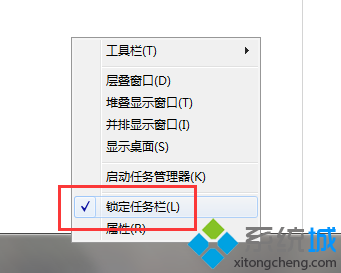
下面提供具体解决方法:
1、按Win+R打开运行,输入regedit,按回车;
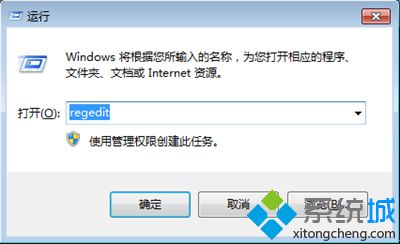
2、在注册表中依次展开HKEY_CURRENT_USER\Software\Microsoft\Windows\CurrentVersion\Explorer\Advanced;
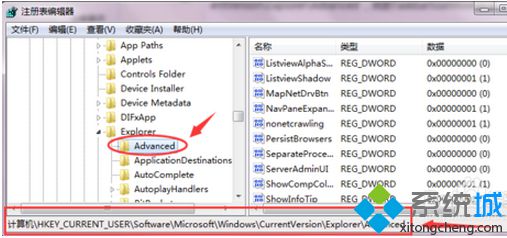
3、在右侧列表中找到TaskbarSizeMove,并双击打开;

4、将数值数据改为“1”,点击确定,退出注册表编辑器,再重启电脑即可。
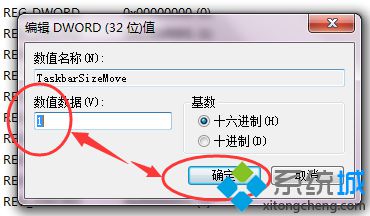
当在电脑不能取消锁定任务栏,无法改变任务栏大小时,可以参考上述的方法来解决这个问题。
该文章是否有帮助到您?
常见问题
- monterey12.1正式版无法检测更新详情0次
- zui13更新计划详细介绍0次
- 优麒麟u盘安装详细教程0次
- 优麒麟和银河麒麟区别详细介绍0次
- monterey屏幕镜像使用教程0次
- monterey关闭sip教程0次
- 优麒麟操作系统详细评测0次
- monterey支持多设备互动吗详情0次
- 优麒麟中文设置教程0次
- monterey和bigsur区别详细介绍0次
系统下载排行
周
月
其他人正在下载
更多
安卓下载
更多
手机上观看
![]() 扫码手机上观看
扫码手机上观看
下一个:
U盘重装视频












